Старые и новые смартфоны могут вызывать проблемы в сети в любое время, а симптомы переноса могут различаться. Решения, выделенные в этом посте, специально применяются к новому iPhone XS Max, у которого нет доступа к Интернету, даже если он уже подключен к сети Wi-Fi.
Как бы странно это ни звучало, но это происходит, и это обозначает проблему, которую нужно решить. Если вы когда-нибудь сталкивались с той же проблемой на своем новом iPhone XS Max и вам нужна дополнительная помощь в поиске решения, тогда этот контекст поможет вам. Продолжайте читать для более подробных решений.
Но прежде чем мы перейдем к устранению неполадок, если у вас есть другие проблемы с вашим телефоном, посетите нашу страницу устранения неполадок, поскольку мы уже рассмотрели некоторые из наиболее распространенных проблем с этим устройством. Если вам нужна дополнительная помощь в решении вашей проблемы, заполните нашу анкету по проблемам iPhone и нажмите «Отправить», чтобы связаться с нами.
Как устранить неполадки iPhone XS Max без доступа к Интернету?
Перед устранением неполадок перезагрузите используемый беспроводной маршрутизатор или модем. Подобно смартфонам, маршрутизаторам и модемам также случаются случайные сбои прошивки, и когда это происходит, на всех подключенных устройствах появляются различные симптомы. Если все ваши устройства испытывают соответствующую проблему с подключением к Wi-Fi и все они подключены к одной и той же сети Wi-Fi, проблема, скорее всего, связана с точкой беспроводного доступа или самим источником подключения к Интернету. Тем не менее, перейдите к маршрутизатору или модему, а затем найдите кнопку / переключатель питания, чтобы выключить его. Подождите, пока не погаснут все световые индикаторы на маршрутизаторе / модеме, затем отсоедините адаптер переменного тока от источника питания не менее чем на 30 секунд. Этого должно быть достаточно для отдыха оборудования. По истечении указанного времени снова подключите его к источнику питания, а затем нажмите кнопку питания, чтобы снова включить его. Подождите, пока все световые индикаторы не станут стабильными. Разрешите iPhone повторно подключиться к Wi-Fi, а затем попробуйте проверить, можете ли вы уже выходить в Интернет на этот раз. Если вы все еще не можете, попробуйте эти простые решения, чтобы устранить проблемы с программным обеспечением, которые могли помешать вашему iPhone XS Max установить доступ в Интернет, как и предполагалось.
Первое решение: выключить Wi-Fi, а затем снова включить.
Это может быть только среди других случайных сбоев, влияющих на функцию Wi-Fi вашего iPhone. Если это является основной причиной, выключение и включение Wi-Fi может устранить помехи. Вот что вы можете попробовать сделать в качестве первого обходного пути:
- Запустите приложение «Настройки».
- Нажмите Wi-Fi.
- Нажмите переключатель рядом с Wi-Fi, чтобы отключить эту функцию на несколько секунд, затем снова нажмите переключатель, чтобы снова включить Wi-Fi.
Кроме того, вы также можете включить и выключить режим полета. Включение режима полета отключит Wi-Fi и другие беспроводные функции вашего телефона. Чтобы снова включить беспроводные функции телефона, просто снова отключите режим полета. Вы можете получить доступ к режиму полета через центр управления iPhone XS Max или через меню «Настройки» -> «Режим полета».
Второе решение: перезагрузите ваш iPhone XS Max (программный сброс).
Выключение и включение беспроводной функции телефона может быть недостаточно для полного исключения случайных программных ошибок, влияющих на Wi-Fi. Таким образом, можно избежать той же проблемы после выполнения предыдущего способа. В качестве следующего возможного решения выполните программный сброс или перезагрузите iPhone XS Max, выполнив следующие действия:
- Нажмите и удерживайте кнопку Side / Power и кнопки увеличения или уменьшения громкости одновременно, а затем отпустите обе кнопки, когда появится меню Slide to Power Off.
- Перетащите ползунок выключения, чтобы полностью выключить iPhone.
- Примерно через 30 секунд снова нажмите и удерживайте кнопку Side / Power, пока не появится логотип Apple.
Дайте устройству полностью загрузиться, а затем снова подключитесь к Wi-Fi. Перезагрузка системы не только удаляет мелкие программные ошибки, но и выдает кэш из внутренней памяти телефона, а также обновляет операционную систему для лучшей и более плавной работы. И что еще более важно, это не приведет к потере данных, это не повлияет на любую сохраненную информацию на телефоне.
Третье решение: забыть о сети Wi-Fi, а затем снова подключиться вручную.
Поврежденная сеть Wi-Fi также может быть основной причиной, по которой ваш iPhone не может получить доступ к Интернету, даже если он уже подключен к Wi-Fi. Несмотря на то, что сеть по-прежнему пригодна для использования, она может больше не работать так, как задумано, и поэтому ее необходимо удалить. После удаления проблемной сети Wi-Fi вы можете настроить ее вручную, а затем снова подключиться. Вот как это делается:
- Откройте приложение «Настройки».
- Нажмите Wi-Fi.
- Нажмите значок информации (i) рядом с сетью Wi-Fi, которую вы хотите забыть.
- Выберите опцию, чтобы забыть эту сеть.
- При появлении запроса нажмите «Забыть», чтобы подтвердить удаление выбранной сети.
После успешного удаления сети Wi-Fi перезагрузите iPhone, чтобы сбросить кэш из его памяти и обновить iOS. Затем настройте вручную и подключитесь к сети Wi-Fi, выполнив следующие действия:
- Откройте приложение «Настройки».
- Нажмите Wi-Fi.
- Нажмите Другое …
- Введите точное название сети.
- Выберите предпочтительные параметры безопасности. Среди обычных параметров WPA2, WEP или None.
- Введите пароль сети, если применимо.
- Затем нажмите «Присоединиться».
Разрешите вашему телефону подключаться к сети Wi-Fi, а затем выполните некоторые тестовые просмотры, чтобы проверить, есть ли у вас доступ в Интернет. Попробуйте использовать разные браузерные приложения, чтобы убедиться, что проблема не связана с используемым браузерным приложением. Некоторые браузеры могут не иметь возможности просматривать веб-сайты из-за некоторых ограничений, поэтому убедитесь, что это не является причиной ваших проблем.
Четвертое решение: сброс настроек сети на вашем iPhone XS Макс.
Для более сложных сетевых ошибок, которые могут помешать вашему устройству иметь доступ к Интернету после подключения к сети Wi-Fi, сброс сетевых настроек обычно является ключом к решению проблемы. Это приведет к удалению всех текущих сетевых настроек, включая ошибки и недопустимые параметры. Ваши сети Wi-Fi также будут удалены в процессе. Если вы хотите продолжить этот метод, то вот как это делается:
- Перейдите на главный экран, затем нажмите «Настройки».
- Нажмите Общие.
- Прокрутите и нажмите Сброс.
- Выберите опцию Сброс настроек сети.
- При появлении запроса введите код доступа вашего устройства.
- Затем нажмите на опцию, чтобы подтвердить сброс настроек сети.
Ваше устройство должно перезагрузиться самостоятельно, как только будет завершен сброс настроек сети. К тому времени вы можете настроить и повторно подключиться к вашей сети Wi-Fi и посмотреть, устранена ли проблема.
Пятое решение: восстановите заводские настройки iPhone XS Max.
Среди последних вариантов и возможных решений, которые следует предпринять, если проблема не исчезнет после применения всех вышеупомянутых решений, будет восстановление системы. Это может быть ключом к решению проблемы, если это происходит из-за более сложной системной ошибки или серьезных ошибок. Просто не забудьте сделать резервную копию всех ваших важных данных, потому что они также будут удалены в процессе. Когда все будет готово, выполните следующие действия, чтобы восстановить заводские настройки iPhone XS Max через iTunes:
- Подключите iPhone X к компьютеру с помощью прилагаемого кабеля USB / Lightning.
- Откройте iTunes на своем компьютере и подождите, пока он распознает ваш iPhone.
- Когда ваш iPhone появится в iTunes, выберите его.
- Затем перейдите к панели «Сводка».
- Нажмите кнопку Восстановить [iPhone].
- Нажмите кнопку Восстановить еще раз, чтобы подтвердить.
Кроме того, вы можете выполнить общий сброс через меню настроек iPhone XS Max. Для этого зайдите в Настройки-> Общие-> Сброс-> Удалить все содержимое и настройки. При появлении запроса введите код доступа к устройству, затем коснитесь параметра, чтобы подтвердить сброс к заводским настройкам. Ваш iPhone должен перезагрузиться автоматически после завершения сброса, и это также будет вашим сигналом, чтобы начать настройку вашего iPhone как нового.
Если проблема не устраняется после применения указанных решений, вам, возможно, придется подумать об обострении проблемы. Могут быть некоторые более сложные проблемы, которые не позволяют вашему iPhone XS Max установить интернет-соединение, даже если он уже подключен к сети Wi-Fi. Чтобы получить более продвинутые решения, обратитесь к оператору связи или в службу поддержки Apple. Вы также можете связаться с производителем, вашим беспроводным маршрутизатором или модемом, если вы подозреваете, что проблема связана с маршрутизатором или модемом. И чтобы убедиться, что проблема не в сбое, обратитесь к своему интернет-провайдеру и попросите его проверить свои платы отключения.
связаться с нами
Если вам нужна дополнительная помощь по использованию определенных функций и функций смартфона Apple iPhone XS Max, посетите нашу страницу учебных пособий. Там вы можете найти список с практическими рекомендациями, пошаговые руководства, а также ответы на часто задаваемые вопросы, касающиеся iPhone XS Max. Если у вас возникли другие проблемы или у вас возникли проблемы при использовании телефона, вы можете связаться с нами через эту форму. Обязательно сообщите нам более подробную информацию о проблеме или проблемах, которые могут возникнуть у вас, и мы будем рады помочь вам в дальнейшем.
Оцените статью!
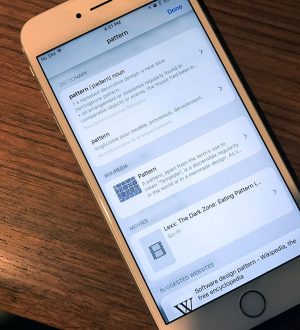

![Как исправить WhatsApp, который не загружается, продолжает падать после обновления iOS на iPhone 7 Plus [Руководство по устранению неполадок]](https://appleb.ru/wp-content/uploads/2020/04/kak-ispravit-whatsapp-kotoryj-ne-zagruzhaetsja_1-300x330.jpg)
Отправляя сообщение, Вы разрешаете сбор и обработку персональных данных. Политика конфиденциальности.